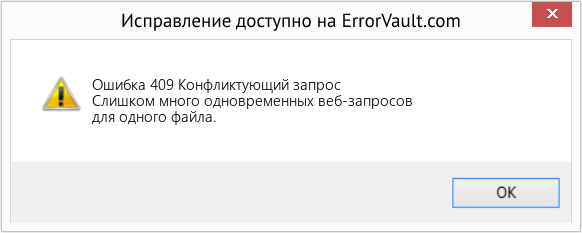Ошибка HTTP 409 Conflicting Request – это конфликт между запросом пользователя и сервером, к которому он обращается. Например, есть сайт, с которого пользователь хочет скачать файл с названием «файл1», но этот файл раньше был на сервере и его упоминание сохранилось в кеше. Однако, теперь файл называется “файл01» и сервер не понимает, что пользователь хочет от него. Это очень образный пример для того, чтобы максимально понятно определить значение ошибки.
Ситуации при которых возникает ошибка 409 HTTP сильно разнятся, но сводятся к конфликту между запросами. Иногда, задавая запрос, браузер сам уходит в цикличную обработку, и он либо закрывается, либо виснет так, что пользователю ничего не остается, как просто перезагрузить компьютер. Это явление часто замечают пользователи браузера Mozilla и Opera.
Выше упоминалось, что природа происхождения ошибки 409 кроется в конфликте запросов. Не всегда эти запросы относятся к пользовательским. Например, такая ошибка может возникнуть при конфликте файлов сайта, если они обращаются к разным данным в одном файле. В результате этого, сервер возвращает ошибку, которая на самом деле не имеет отношения к запросам пользователей.
Основные причины возникновения ошибки 409:
- Пользователь обращается к данным, имеющим отличное значение или более новую версию. В итоге, сервер выдает ошибку 409, т.к. существует обновленная версия файла, страницы или скрипта.
- Ошибка 409 появилась в результате конфликтующих запросов внутри файлов на сервере. Решить проблему может программист.
- Использование прокси, которое конфликтует с определенными адресами или форматами запрашиваемых данных. Не путайте эту ошибку с ошибкой 407.
- Более распространенная причина – троян или вирус, который блокирует запросы к определенным сайтам или подгружает файл, который имеет конфликт с конфигурацией браузера.
Ошибка 409 Conflicting Request в большинстве случае решается системным администратором или программистом, если это не касается заражения компьютера вирусом или трояном. Как проверить и какой программой расскажем ниже.
Как исправить ошибку 409 (Conflicting Request – Конфликт запросов)?
На некоторых сайтах приведен целый список шагов для устранения ошибки 409. Вот только проблема в том, что это не имеет смысла, т.к. эта ошибка касается программистов или разработчиков сайта / приложения. Конечный пользователь не сможет исправить ошибку 409, если только это не касается вируса или трояна.
- Чистим от вируса или трояна, чтобы убрать ошибку 409
Определить вирус/троян у вас или нет просто – установите программу Cureit от Dr.Web и просканируйте систему этой программой. Она бесплатная и не требует установки. Скачиваем только с официального сайта. В программе отмечаем все пункты для проверки и шагаем спать/на работу, т.к. сама проверка займет длительное время. На скриншоте ниже вы можете рассмотреть, как и что отмечать в программе. Свой антивирус лучше отключить перед проверкой.
Чистим от вируса или трояна, чтобы убрать ошибку 409
Можно также использовать бесплатную утилиту от Касперского, но она довольно сложная и нужно понимать, какие скрипты вводить в консоль. Остальные программы – платные, поэтому не пишу о них. Кстати, не рекомендую скачивать бесплатные ключи, т.к. такие генераторы могут с собой принести тот самый вирус или троян. Не пожалейте 30$ в год за нормальную защиту.
- Исправляем ошибку 409 в конкретном браузере
В случае, если ошибка 409 Conflicting Request появляется буквально на каждом сайте, чтобы вы ни нажимали – это точно троян или вирус. Причем это должно происходить в любом браузере. Если нет – можете сразу удалить и заново установить браузер. Возможно произошел сбой конфигурации браузера.
Перед удалением браузера сохраните закладки!
Заранее нужно сохранить закладки, т.к. можно потерять все нажитое непосильным трудом. Делается это просто. На скриншоте выше вы видите пример сохранения настроек в браузере Mozilla. Аналогично делается и в остальных браузерах.
- Ошибка 409 в результате правок на сайте
Если вы являетесь администратором сайта или программистом… Вы знаете, что такое бэкап и как им пользоваться. Если не знаете – спросите в комментариях. Что с ним делать? Думаю, ответ знаете сами.
Последнее слово про ошибку
Ошибка 409 HTTP Conflicting Request редко относится к пользователю, если только это не вирус или троян. Почти 80% случаев с этой ошибкой касается разработчиков, поэтому разбираться в этом нужно точно не обычному пользователю. Все советы про чистку реестра и прочее – не актуальны. Это не относится к этой ошибке.
Если уж сильно хочется – установите программу CCleaner и пройдитесь по реестру с помощью этой программы. Во всяком случае это безопаснее, чем делать что-то лично ручками. Манипуляции с компьютером в случае с ошибкой 409 делать не стоит.
В этой статье представлен номер ошибки Ошибка 409, широко известный как Конфликтующий запрос, описанный как Слишком много одновременных веб-запросов для одного файла.
О кодах состояния
Когда вы получаете коды веб-ошибок, у вас могут быть проблемы либо с клиентом, либо с сервером. Проблема может быть связана с браузером или настройками, которые блокируют ваше соединение, или это могут быть любые другие проблемы, связанные с сервером, к которому вы пытаетесь получить доступ.
Чтобы объяснить проблему подробнее, вот несколько полезных сведений о кодах веб-ошибок, их симптомах, причинах и методах устранения.
Определения (Бета)
Здесь мы приводим некоторые определения слов, содержащихся в вашей ошибке, в попытке помочь вам понять вашу проблему. Эта работа продолжается, поэтому иногда мы можем неправильно определить слово, так что не стесняйтесь пропустить этот раздел!
- Файл — блок произвольной информации или ресурс для хранения информации, доступный по строковому имени или пути.
- Запрос — запрос — это сообщение, отправленное источником другому объекту.
- Интернет — используйте этот тег для общих вопросов, связанных со всеми аспектами всемирной паутины.
- Запросы. Запросы — это полнофункциональная HTTP-библиотека Python с простым в использовании логическим API.
- Параллельный — На компьютере наука, параллелизм — это свойство систем, в которых несколько вычислений могут выполняться в перекрывающиеся периоды времени.
Симптомы Ошибка 409 — Конфликтующий запрос
Коды веб-ошибок также известны как коды состояния http. Существует пять различных классов кодов состояния http, и они всегда начинаются со следующих цифр, в зависимости от того, с какой ошибкой столкнулся пользователь. Это также симптомы ошибки, с которой столкнулся пользователь. Для дальнейшего объяснения ниже приведены коды состояния.
4xx: Ошибка клиента
Эта ошибка отправляется обратно пользователю, если это ошибка на стороне клиента. Пользователь получает уведомления о плохом запросе, о том, что содержимое не найдено, о несанкционированном доступе к содержимому или что-то в этом роде.
400 — Плохой запрос
401 — Неавторизованный доступ
402 — Требуется оплата
403 — Запрещено
404 — Не найдено
405 — Метод не разрешен
406 — Не принято
407 — Требуется прокси-аутентификация
408 — Таймаут запроса
409 — Конфликт
410 — Пропал
411 — Требуется длина
412 — Предварительное условие не выполнено
413 — Request Entity Too Large
414 — Request-URI Too Long
415 — Неподдерживаемый тип носителя
416 — Диапазон запроса не удовлетворен
417 — Ожидание не выполнено
(Только для примера)
Причины Конфликтующий запрос — Ошибка 409
Коды 4XX возникают по вине пользователя или настроек со стороны пользователя. Запрос не был понят сервером из-за неправильного ввода адресной строки, неправильного синтаксиса, нестабильного соединения или ошибочной ОС.
Методы устранения
Для определенных кодов веб-ошибок существуют конкретные шаги по устранению неполадок. Однако существуют и обобщенные методы устранения, которые пользователи могут применять при возникновении подобных ошибок.
Если метод ремонта вам подошел, пожалуйста, нажмите кнопку upvote слева от ответа, это позволит другим пользователям узнать, какой метод ремонта на данный момент работает лучше всего.
Обратите внимание: ни ErrorVault.com, ни его авторы не несут ответственности за результаты действий, предпринятых при использовании любого из методов ремонта, перечисленных на этой странице — вы выполняете эти шаги на свой страх и риск.
Метод 1 — Очистить кеш браузера
При доступе к сайту данные сохраняются в кеше браузера. Иногда вы пытаетесь исправить веб-ошибку, но в вашем браузере появляется такое же сообщение. В таких случаях вам необходимо очистить кеш браузера, чтобы избавиться от надоедливого сообщения. Вот способы сделать это в разных браузерах:
- В Google Chrome
- Откройте Chrome и нажмите три точки в правом верхнем углу браузера.
- Нажмите Дополнительные инструменты , а затем нажмите Очистить данные просмотра .
- Вы можете удалить все или только определенный период просмотра.
- Установите флажки рядом с файлами cookie и другими данными сайта и кэшированными изображениями и файлами .
- Наконец, нажмите Очистить данные .
- На краю
- Нажмите … это крайняя правая кнопка под кнопкой закрытия.
- Прокрутите вниз и нажмите «Настройки».
- Найдите пункт «Очистить данные просмотра» и нажмите кнопку «Выбрать, что очистить».
- Это даст вам возможность выбрать, какой тип данных вы хотите очистить, просто поставьте галочку на тех элементах, которые хотите включить, затем нажмите «Очистить».
- В Mozilla
- Перейдите в меню «История» и выберите «Очистить недавнюю историю».
- Вы можете нажать кнопку Alt, если строка меню скрыта.
- Вы увидите раскрывающееся меню, в котором вы можете выбрать период или диапазон, который хотите удалить, и щелкните свой выбор.
- Вы можете нажать «Подробности», чтобы выбрать, что нужно очистить, будь то весь кеш или другие элементы.
- После выбора нажмите «Очистить сейчас» и перезагрузите браузер, чтобы изменения вступили в силу.
Метод 2 — Проверить журналы
- Если вы хотите проверить файлы журналов, вы можете сделать это, сначала убедившись, что вы вошли на компьютер веб-сервера как администратор.
- Нажмите «Пуск», затем «Настройка», затем нажмите «Панель управления».
- Откройте Инструменты администратора и дважды щелкните Диспетчер служб Интернета.
- Выберите веб-сайт из списка различных обслуживаемых сайтов.
- Щелкните веб-сайт правой кнопкой мыши и затем наведите указатель мыши на «Свойства».
- Выберите вкладку «Веб-сайт» и нажмите «Свойства». На нем вы увидите вкладку Общие свойства. Внизу окна вы можете увидеть расположение сгенерированных файлов журнала.
- Открывайте файлы журналов с помощью WordPad, любого средства просмотра текстовых файлов или Microsoft Word.
- Здесь вы сможете проанализировать, где возникли ошибки при доступе к серверу.
Метод 3 — Проверить запрошенный URL
- Бывают случаи, когда вы вручную вводите URL-адрес сайта, который хотите изучить. Если после этого вы получаете ошибки, проверьте URL-адрес, который вы только что ввели в адресной строке, если вы действительно получаете доступ к правильному адресу. Если нет, исправьте элементы, которые вы ввели неправильно.
Метод 4 — Удалить последние обновления
Для Windows 7
- Найдите обновления Windows в строке поиска.
- Нажмите «Ввод», когда он появится в результатах поиска.
- Проверьте последние обновления и нажмите Удалить обновления в те дни, когда возникла ошибка.
Для Windows 8 и Windows 10
- Нажмите одновременно кнопку окна и букву X, чтобы открыть настройки.
- Когда вы перейдете к настройкам Windows, нажмите «Обновление и безопасность».
- Нажмите «Просмотреть историю установленных обновлений», а затем «Удалить обновления».
Метод 5 — Удалить расширения
- Иногда дополнительные расширения могут выдавать коды веб-ошибок.
- Удалите недавно установленные расширения, зайдя в настройки браузера и нажав «Дополнительные инструменты».
- Вы увидите расширения, которые не были установлены в вашем браузере, выберите последнее дополнение, которое, как вы подозреваете, вызвало возникшую у вас проблему.
Метод 6 — Проверить конфигурацию сервера
- Устранением неполадок обычно занимается администратор сайта. Если это вы, то вам необходимо иметь представление о конфигурации веб-сервера.
- Вы можете проверить, на каком веб-сервере работает ваш сайт, с помощью средств проверки URL или домена. Вам просто нужно ввести адрес сайта и проанализировать результаты, которые вы получите.
- Вы также можете проверить неработающие ссылки, щелкнув веб-страницу правой кнопкой мыши и выбрав «Проверить». Это должно дать вам код сайта справа. Вы можете проверить каждый якорный текст и убедиться, что связанные с ними ссылки все еще активны.
Метод 7 — Другие техники
- Вы также можете проверить наличие нежелательных символов в кодах и сценариях с помощью отладки кодов приложений и сценариев. Если вы не знаете, как это сделать, вы можете проверить этот ресурс для этого.
- Вы также можете попробовать Обновить веб-сайт. Иногда вы получаете старую ошибку, которая никуда не делась, и простое обновление, нажав F5, может сработать.
Другие языки:
How to fix Error 409 (Conflicting Request) — Too many concurrent web requests for a single file.
Wie beheben Fehler 409 (Widersprüchliche Anfrage) — Zu viele gleichzeitige Webanforderungen für eine einzelne Datei.
Come fissare Errore 409 (Richiesta in conflitto) — Troppe richieste Web simultanee per un singolo file.
Hoe maak je Fout 409 (Conflicterend Verzoek) — Te veel gelijktijdige webverzoeken voor één bestand.
Comment réparer Erreur 409 (Demande conflictuelle) — Trop de requêtes Web simultanées pour un seul fichier.
어떻게 고치는 지 오류 409 (충돌하는 요청) — 단일 파일에 대한 동시 웹 요청이 너무 많습니다.
Como corrigir o Erro 409 (Solicitação conflitante) — Muitas solicitações simultâneas da web para um único arquivo.
Hur man åtgärdar Fel 409 (Motstridig begäran) — För många samtidiga webbförfrågningar för en enda fil.
Jak naprawić Błąd 409 (Sprzeczne żądanie) — Zbyt wiele jednoczesnych żądań internetowych dla jednego pliku.
Cómo arreglar Error 409 (Solicitud en conflicto) — Demasiadas solicitudes web simultáneas para un solo archivo.
Об авторе: Фил Харт является участником сообщества Microsoft с 2010 года. С текущим количеством баллов более 100 000 он внес более 3000 ответов на форумах Microsoft Support и создал почти 200 новых справочных статей в Technet Wiki.
Следуйте за нами:
Последнее обновление:
26/07/22 05:24 : Пользователь Android проголосовал за то, что метод восстановления 1 работает для него.
Этот инструмент восстановления может устранить такие распространенные проблемы компьютера, как синие экраны, сбои и замораживание, отсутствующие DLL-файлы, а также устранить повреждения от вредоносных программ/вирусов и многое другое путем замены поврежденных и отсутствующих системных файлов.
ШАГ 1:
Нажмите здесь, чтобы скачать и установите средство восстановления Windows.
ШАГ 2:
Нажмите на Start Scan и позвольте ему проанализировать ваше устройство.
ШАГ 3:
Нажмите на Repair All, чтобы устранить все обнаруженные проблемы.
СКАЧАТЬ СЕЙЧАС
Совместимость
Требования
1 Ghz CPU, 512 MB RAM, 40 GB HDD
Эта загрузка предлагает неограниченное бесплатное сканирование ПК с Windows. Полное восстановление системы начинается от $19,95.
ID статьи: ACX01608RU
Применяется к: Windows 10, Windows 8.1, Windows 7, Windows Vista, Windows XP, Windows 2000
Ошибки в алфавитном порядке: A B C D E F G H I J K L M N O P Q R S T U V W X Y Z
Логотипы Microsoft и Windows® являются зарегистрированными торговыми марками Microsoft. Отказ от ответственности: ErrorVault.com не связан с Microsoft и не заявляет о такой связи. Эта страница может содержать определения из https://stackoverflow.com/tags по лицензии CC-BY-SA. Информация на этой странице представлена исключительно в информационных целях. © Copyright 2018
Как исправить ERROR HTTP 409 в браузере?
05.08.2022
Ошибка HTTP 409 может появиться в любом браузере, включая Chrome, Edge, Opera, Firefox и пр. Иногда это происходит на сайтах, которые позволяют скачивать программы. И хотя чаще всего эту ошибку должны исправлять администраторы сайтов, а не пользователи браузеров, есть несколько советов как можно всё починить. Чем вызвана Error 409 и что с ней делать – рассмотрим прямо сейчас!
- Причины возникновения Ошибки 409
- Как исправить Ошибку 409 в браузере
- Проверьте путь к сайту
- Отключите расширения браузера
- Отключите брандмауэр
- Очистите кэш и куки браузера
- Используйте зеркала
- Как исправить Error 409 на сайте
Ошибка с кодом 409 появляется тогда, когда вы запросили на сайте какой-либо файл с определенной версией, но его больше не существует. Этот файл мог быть удален, заменен на более свежую версию и пр.
Также к данной проблеме может приводить конфликт версий между загружаемым ПО и уже установленным ПО на вашем компьютере или в вашем браузере.
Как исправить Ошибку 409 в браузере
Расскажу про наиболее распространенные способы решить Error 409, однако сразу оговорюсь, что даже весь комплекс описанных мер может не привести к результату, если проблема заключается на стороне сервера сайта, а не на стороне системы (браузера) пользователя.
1. Проверьте путь к сайту
Первое что необходимо сделать – проверить правильность пути к файлу (URL), доступ к которому вы пытаетесь получить. Если он был недавно изменен, есть высокая вероятность, что в вашем браузере появится сообщение об ошибке с кодом 409.
2. Отключите расширения браузера
Расширения, которые мы устанавливаем в браузер, меняют его внутренние настройки и зачастую приводят к разнообразным проблемам. Поэтому второе что надо сделать – отключить все расширения и проверить исчезла ли ошибка.
Если это помогло, по очереди активируйте расширения, чтобы точно определить какое именно вызвало конфликт.
3. Отключите брандмауэр
Программы и расширения браузера типа брандмауэра по соображениям безопасности могут не позволять открывать определенные веб-сайты или выполнять загрузку файлов. Если у вас установлено такое ПО, есть вероятность получить 409-й код ошибки при просмотре любого веб-сайта.
Временно отключите брандмауэр и проверьте решена ли тем самым проблема.
4. Очистите кэш и куки браузера
Если на сервере сайта произошли какие-либо изменения, а ваш браузер до сих пор хранит старые куки и кэш, вы легко можете получить ошибку 409. В этом случае почистите локальный кэш и куки браузера, чтобы убрать конфликт.
Подробная инструкция как это сделать в Chrome, IE, Opera, Firefox и Safari: https://webtous.ru/poleznye-sovety/kak-ochistit-kesh-brauzera.html
5. Используйте зеркала
Нет, вам не надо снимать со стенки зеркало и приставлять его к монитору ) Под зеркалом подразумевается альтернативная ссылка на загрузку файла. Если при переходе по какой-либо ссылке вы получаете Ошибку 409, просто воспользуйтесь зеркалом – многие сайты дают 2-3 зеркала на каждую ссылку для скачивания.
Как исправить Error 409 на сайте
Дабы нести полную ясность в рассматриваемый вопрос, напоследок дам совет как исправить ошибку, если вы являетесь администратором сайта. Как я упомянул выше, ошибка HTTP 409 может возникнуть из-за наличия двух версий одного и того же файла. Если подобное имеет место на вашем сервере, просто удалите старую версию файла, чтобы предоставить пользователям более свежую версию, либо переместите её в другой каталог.
Описание остальных ошибок, которые могут встретиться в браузере во время серфинга в интернет: https://webtous.ru/poleznye-sovety/rasprostranennye-oshibki-sajtov-i-ix-znachenie.html
Похожие публикации:
- Как получать кэшбэк при бронировании на booking?
- Как сделать темную тему Инстаграм на компьютере в браузере
- Как отключить автоматическое создание групп вкладок в Chrome
- Как добавить и убрать разрыв страницы в Word
- Как отключить Дзен в Яндекс браузере
Понравилось? Поделитесь с друзьями!
Сергей Сандаков, 42 года.
С 2011 г. пишу обзоры полезных онлайн сервисов и сайтов, программ для ПК.
Интересуюсь всем, что происходит в Интернет, и с удовольствием рассказываю об этом своим читателям.